
L-isem tal-paġna fuq Facebook għandu jattira u jikkawża xewqa li ssir taf eżattament hi fih. In-netwerk soċjali huwa ddisinjat b'tali mod li l-bidla fl-isem tal-paġna mhux dejjem tingħata faċilment mingħajr struzzjonijiet addizzjonali. Ikkunsidra fid-dettall il-proċess li jsiru aġġustamenti mit-tipi kollha ta 'apparat.
Għażla 1: Verżjoni tal-PC
Il-ġestjoni tal-paġna personali bl-użu ta 'verżjoni tal-kompjuter tan-netwerk soċjali hija disponibbli fil-browsers li jaġixxu kollha. Il-proċess ta 'kif isiru bidliet fl-isem mhux se jikkawża diffikultajiet anke fin-novizzi, iżda xi regoli tal-Facebook għandhom jiġu kkunsidrati, inklużi l-ismijiet tal-paġni.
Importanti! Qabel ma tibdel l-isem tal-paġna, ftakar li għandha tirrifletti b'mod preċiż il-kontenut u ma jqarraqx lill-utenti. Fl-informazzjoni personali wkoll hija pprojbita li tuża l-kliem "uffiċjali" u "Facebook" kemm bl-Ingliż kif ukoll f'lingwi oħra. Ir-regoli huma pprojbiti jinsulta jew jiksru d-dinjità taċ-ċittadini.
- Fuq il-paġna tal-Facebook prinċipali fir-rokna ta 'fuq tal-lemin, ikklikkja fuq trijanglu żgħir maqlub.
- Il-lista drop-down se turi l-paġni kollha li għalihom jinfetaħ l-aċċess għall-amministrazzjoni. Għandek tagħżel l-isem li trid tibdel.
- Skrollja 'l isfel il-paġna. Fil-paġna tax-xellug t'isfel, ikklikkja fuq il- "Informazzjoni" buttuna.
- Għall-kuntrarju tal-isem tal-aġir tal-paġna, trid tikklikkja fuq il-buttuna "Edit".
- Jidher tieqa żgħira b'żewġ oqsma. L-ewwel isem huwa l-isem attwali tal-paġna tiegħek, u fit-tieni disponibbli l-għalqa biex tidħol waħda ġdida. M'għandux ikun hemm iktar minn 40 karattru.
- Wara li ddaħħal l-isem paġna ġdida, ikklikkja fil-qiegħ tal- "Kompli".
- Fil tieqa ta 'twissija, kif isem ġdid se tfittex meta mqabbla mal-qodma, iċċekkja l-korrettezza tad-data mdaħħla u kklikkja "Talba Bidliet".
- Tindirizza tieqa b'messaġġ li l-amministrazzjoni se tikkunsidra t-talba tiegħek għal emendi. Minkejja l-fatt li n-netwerk soċjali jwissi madwar 72 siegħa għall-verifika, bħala regola, il-proċess jieħu diversi minuti. Ikklikkja "OK" biex tikkonferma.
- Wara li tirċievi l-approvazzjoni fil-qasam "Notifika", se tara messaġġ simili.
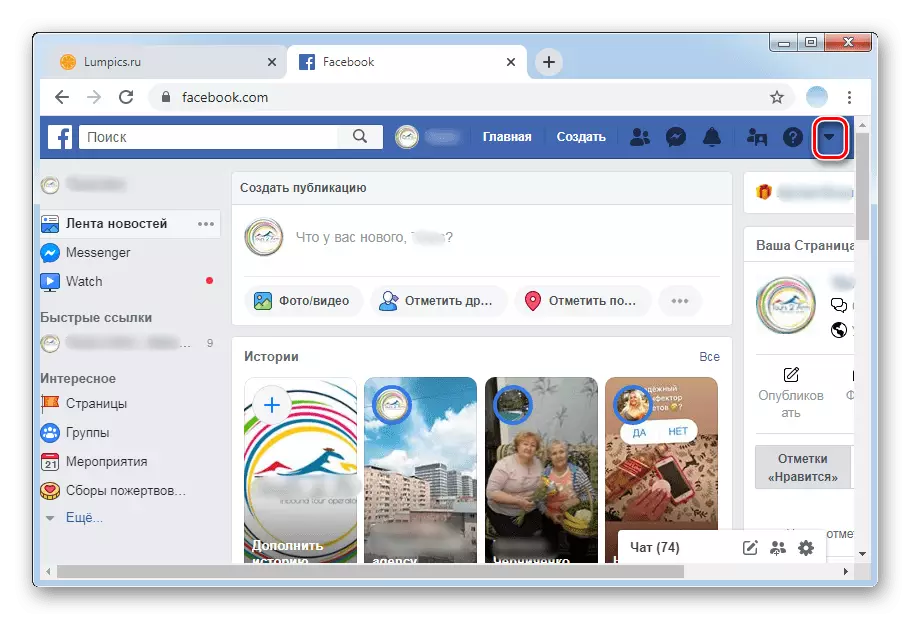
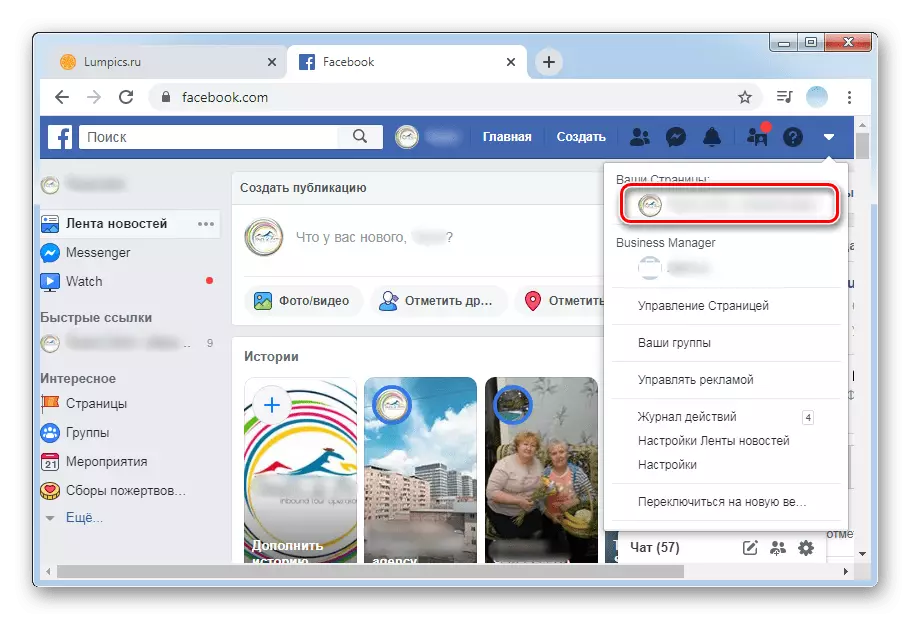
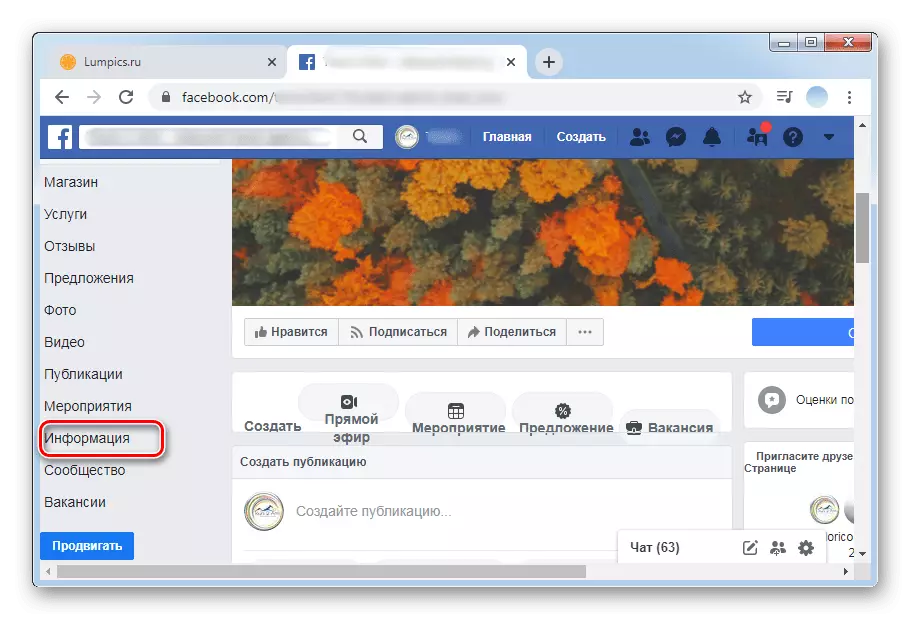
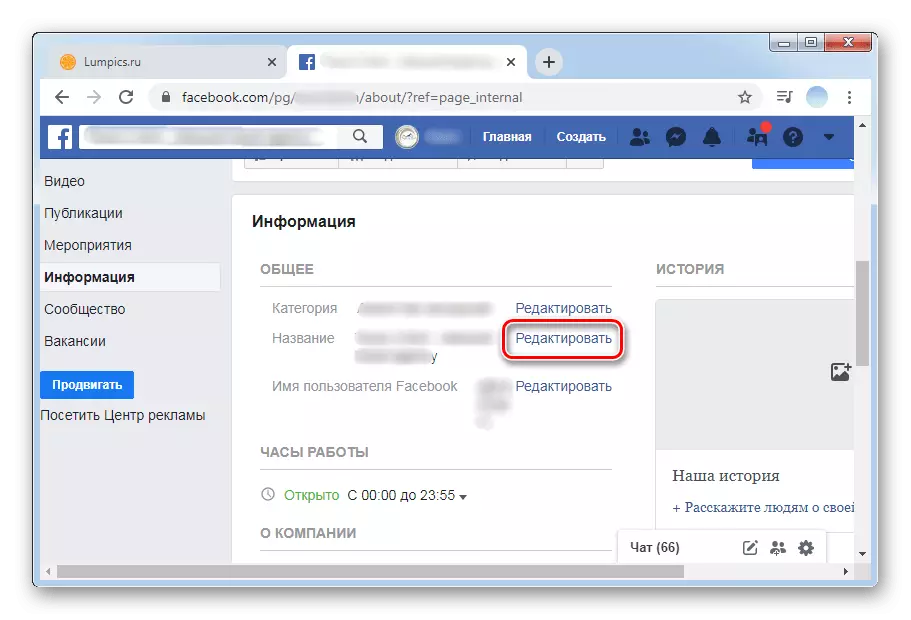
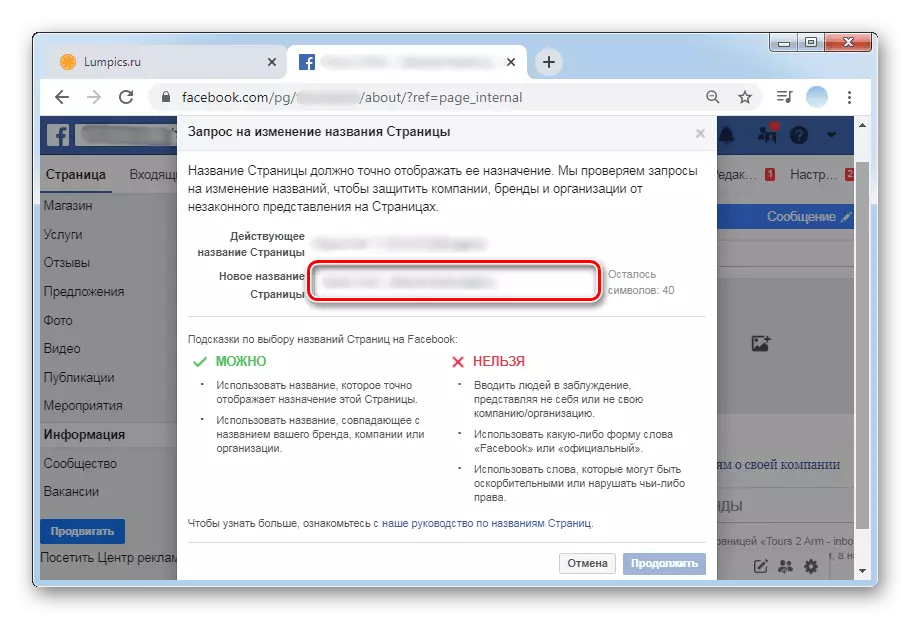
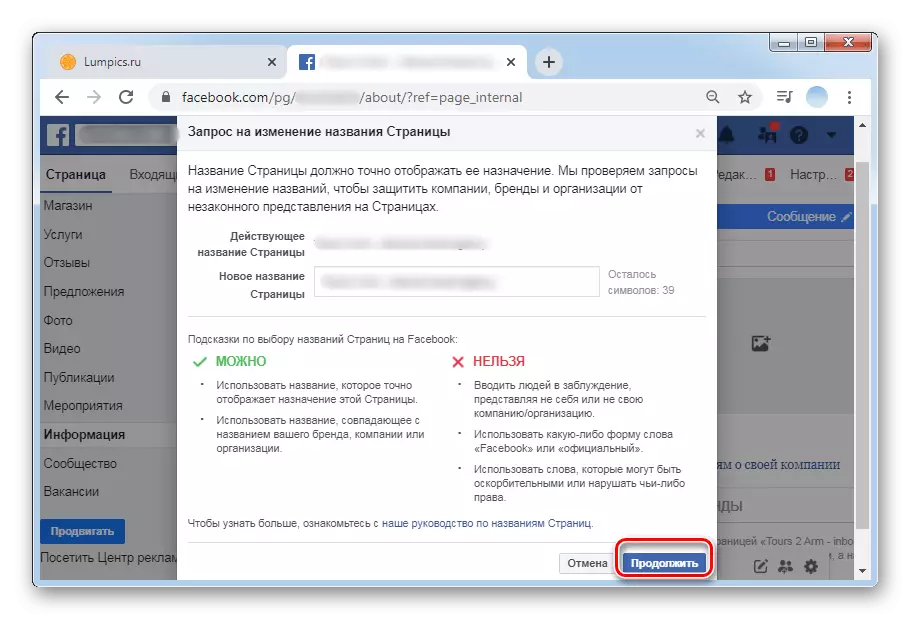
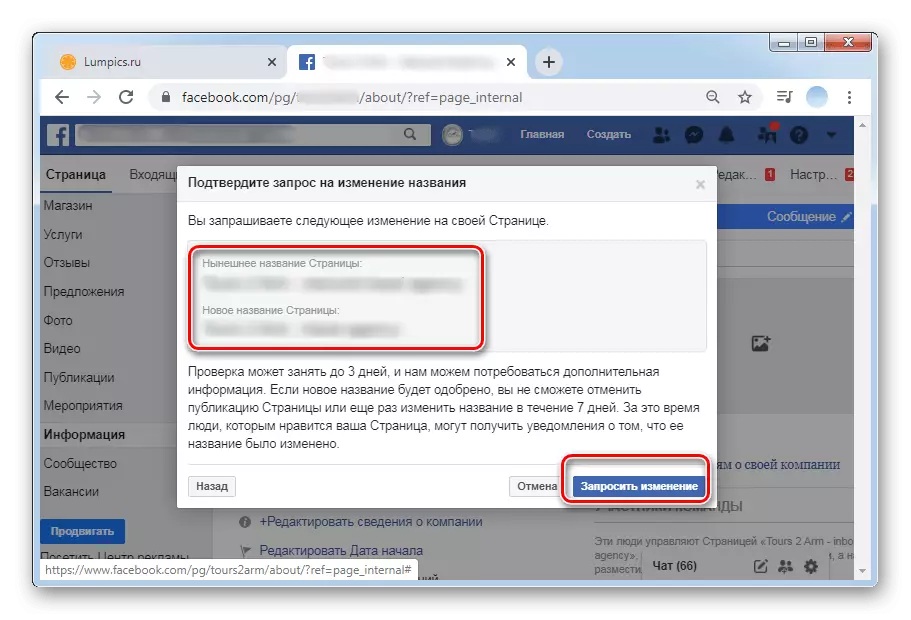
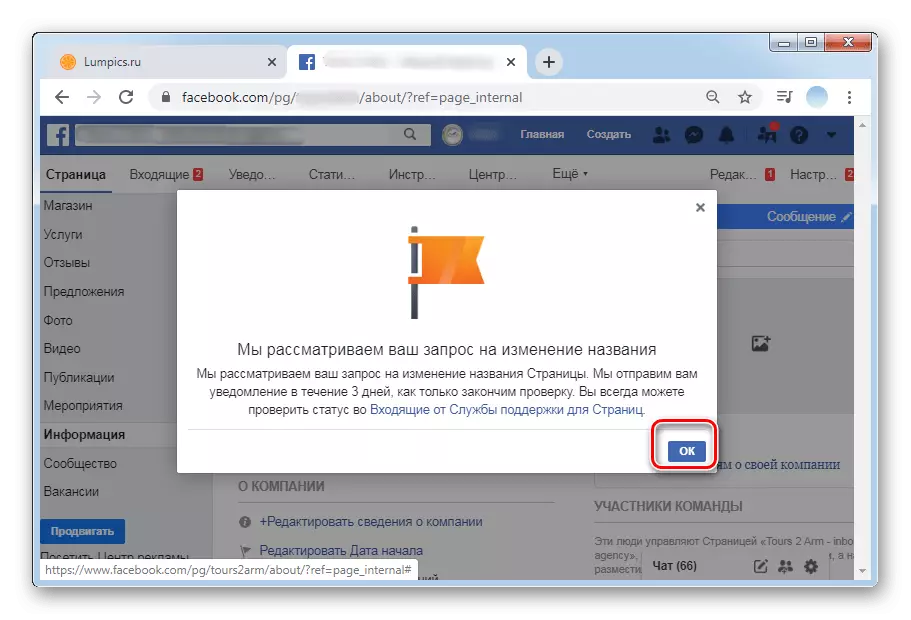
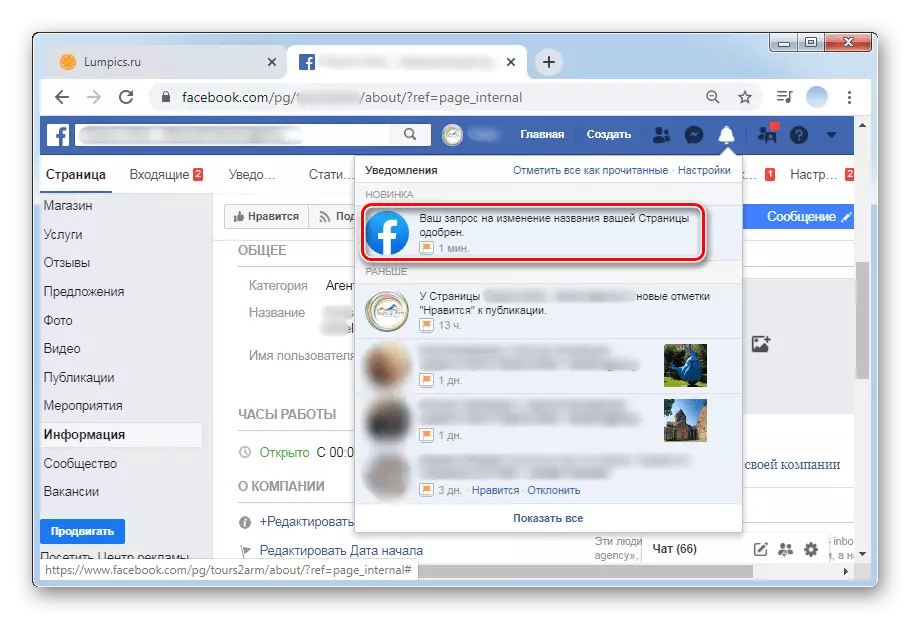
Skond ir-regoli tal-Facebook, l-isem ta 'kwalunkwe paġna jista' jinbidel numru illimitat ta 'drabi, imma mhux iktar ta' spiss darba fil-ġimgħa. Jekk l-amministrazzjoni ma tapprovax bidla fil-bidla, l-isem inizjali jinżamm.
Għażla 2: Applikazzjonijiet mobbli
L-applikazzjonijiet mobbli tad-ditta tal-Facebook għall-Android u l-IOS jippermettu wkoll lis-sidien tal-paġna jaġġustaw id-data personali. Il-proċess huwa differenti mill-verżjoni tal-web biss il-karatteristiċi ta 'l-interface mobbli.
- Iftaħ l-applikazzjoni u fil-kantuniera tal-lemin t'isfel ikklikkja fuq tliet strixxi orizzontali.
- Tektek bit-titlu tal-paġna li trid tibdel.
- Fil-parti ta 'fuq tal-lemin, taptap l-ikona fil-forma ta' tagħmir.
- Fil-lista tas-settings, agħżel "Informazzjoni dwar il-Paġna".
- L-ewwel qasam bil-possibbiltà ta 'emendi huwa l-isem. Ikklikkja fuqha.
- Speċifika l-kelma jew frażi mixtieqa ġdida, li juru l-essenza tal-paġna. Massimu permess 40 karattru.
- Wara li tagħmel bidliet u l-kontrolli tagħhom, ikklikkja "Save" jew "Save". Anke fil-verżjoni lingwa Russa tal-applikazzjoni, xi buttuni huma murija bl-Ingliż.
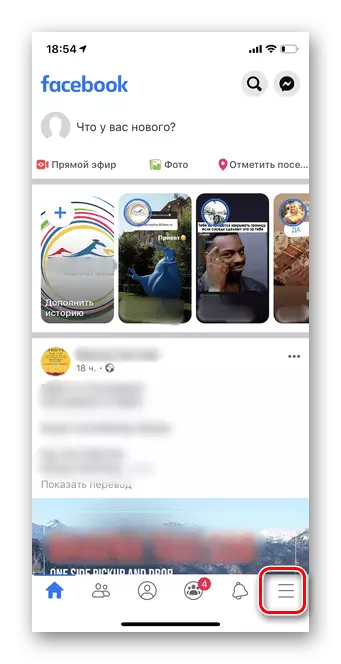
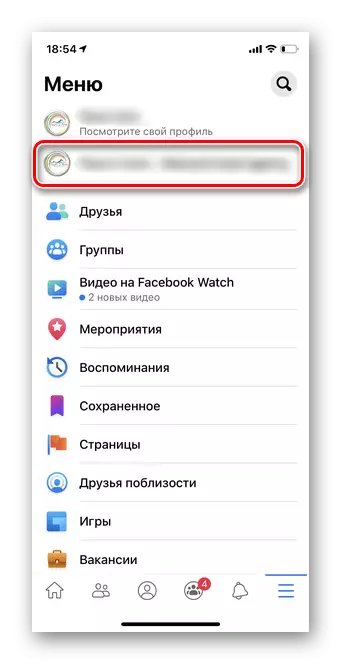
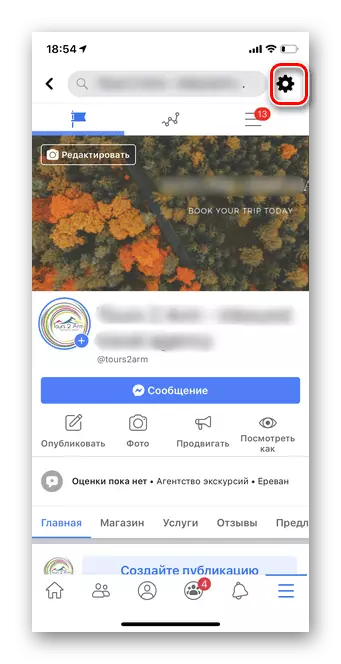
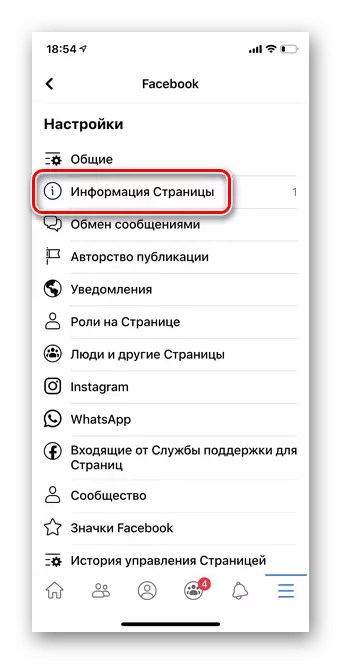
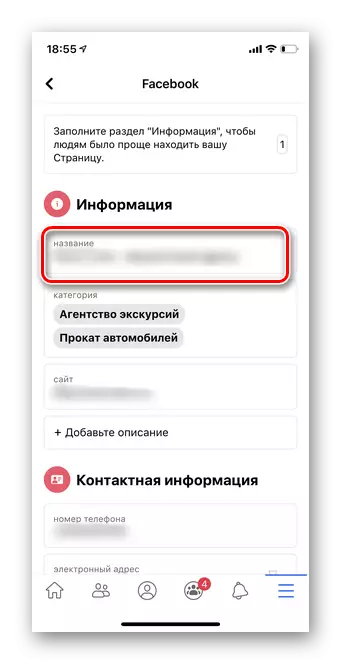
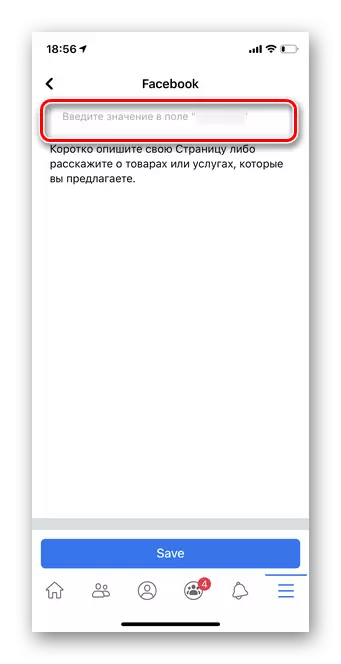
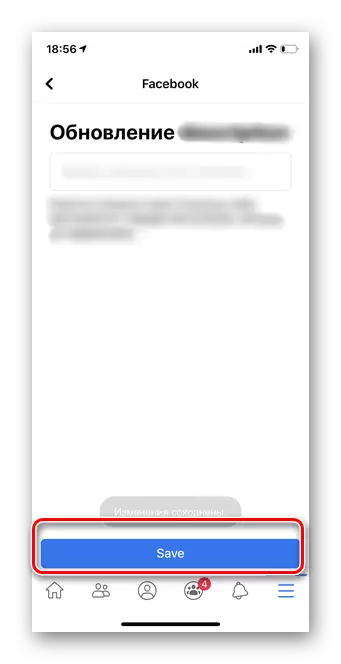
Jekk l-isem il-ġdid ma kienx approvat
Hemm każijiet meta l-amministrazzjoni tal-Facebook tirrifjuta talba biex tbiddel it-titlu tal-paġna. Dan normalment huwa dovut għal ksur gross tar-regoli tal-Komunità, imma hemm raġunijiet oħra biex tikkunsidra.
Fost l-aktar komuni hija l-inkonsistenza ta 'l-isem tal-kontenut ta' titlu ġdid, li, preżumibbilment, inbidel biex jattira l-udjenza. Raġuni oħra tista 'tkun plaġjariżmu sinċier minn sorsi oħra. Biex tagħmel ismek kemm jista 'jkun malajr, segwi r-rakkomandazzjonijiet li ġejjin:
- Qabel tibdel l-isem tal-paġna tiegħek, fittex gruppi u paġni oħra. Dan jelimina r-ripetizzjoni u agħżel l-aqwa isem ta 'l-isem li tixtieq u utenti.
- Uża kliem fil-lingwa nattiva tiegħek jekk l-udjenza tiegħek hija estremament dejqa u mir-reġjun tiegħek, bl-Ingliż - għal paġni ma 'utenti possibbli minn madwar id-dinja.
Aħna eżaminajna fid-dettall l-isfumaturi li nbiddlu l-isem tal-paġna fuq Facebook. Taħt ir-regoli kollha, l-Amministrazzjoni tan-Netwerk Soċjali hija faċilment u malajr turi lill-abbonati tiegħek jinnotaw li jibdlu l-isem.
